Instalando debian en mi hp 15-da0036ns
Gracias a una serie de casualidades he acabado adquiriendo un nuevo portátil. Ahora, además de mi viejo Hewlet Packard que voy a utilizar fundamentalmente para el trabajo, tengo un HP 15-da0036ns. Se trata de un portátil con Intel Core I3 de séptima generación con 8gb de RAM y tarjeta gráfica NVIDIA GEFORCE dedicada. A pesar de que el tamaño del portátil me parece demasiado grande, me he adaptado bien gracias a que la pantalla no refleja. En el otro portátil la pantalla se vuelve como un espejo en cuanto hay un poco de luz ambiente, lo que lo hace muy poco agradable para trabajar.
Como cualquier equipo que se vende en la actualidad, quitando los productos de Apple, viene con Windows 10 preinstalado. Así que para empezar a trabajar con él tuve primero que soportar la instalación de Windows 10.
Hacía mucho tiempo que no instalaba ninguna versión de MS Windows pero puedo decir que la de esta versión es la más sencilla, en términos de hardware, pero la más molesta e intrusiva con respecto a la privacidad del usuario.
A parte, una vez instalado encuentras que en la instalación por defecto viene una gran cantidad de software y servicios activados, que convierten la experiencia de usarlo en lo más parecido a usar un teléfono móvil o tableta de los que regalaban en su momento las compañías de telefonía.
El caso, es que como me dijo el vendedor, debía mantener la instalación de Windows, y la partición de recuperación en el disco duro si necesitaba hacer alguna reclamación de garantía. Por eso pensé en hacer una instalación dual.
He de decir que el hecho de ser mi primer equipo con UEFI me hacía sentirme un poco intranquilo y, desgraciadamente, mis temores se confirmaron.
Detallo a continuación los pasos que he ido siguiendo. En algunos puedes encontrar una nota en la que se actualiza la información. He preferido dejar todo el proceso con todos sus contratiempos en vez de dejar solo la información actualizada para que si alguien pasa por el mismo proceso pueda saber que es normal encontrar dificultades.
Instalando Debian Stretch
Lo primero es descargar una imagen de instalación de debian 9 (stretch) y grabarla en una memoria USB que tenga la opción de boot activada. · Si no tocas nada, aunque tengas la memoria USB conectada y arranques el ordenador se iniciará Windows 10 directamente por lo que necesitas ir al Setup de la UEFI (lo que antes era la BIOS), desactivar el arranque seguro y cambiar el orden de los dispositivos de arranque. Después hay que confirmar los cambios y reiniciar.
Antes de que arranque desde el USB saldrá una pantalla que nos pedirá que tecleemos un código para confirmar los cambios que hemos hecho, asegurándose así de que los cambios los ha hecho un humano y no un software malicioso.
Una vez en el instalador de debian vamos confirmando los pasos hasta llegar al particionado del disco duro, momento en el que pasamos a modo manual. En ese momento habrá que permitir al instalador que cambie el tamaño de la partición principal de Windows 10 y que cree las particiones necesarias para instalar el sistema.
Por último queda esperar a que concluya la instalación y reiniciar.
Actualización: Debian 10 (Buster) esta disponible desde este verano por lo que muchos de los problemas que se describen a continuación probablemente no surjan si se instala directamente esta versión.
El problema de UEFI
Por mucho que lo he intentado, tras reiniciar el ordenador arranca directamente con Windows 10 y es que este ordenador está configurado para aceptar solo como arranque Windows boot, y si quieres mantener una instalación dual no queda más remedio que en cada arranque pulsar F9 y seleccionar el dispositivo UEFI desde el que va a arrancar. Así que esto queda como Work In Progress.
Actualización: con la llegada de debian 10 (Buster), el arranque con UEFI ha empezado ha funcionar, La única pega es que para que se reconozcan los módulos de la wifi, que hay que compilar a parte, hay que desactivar el arranque seguro, ya que al no estar firmados por debian no los reconoce como seguros. Por fin, arranca con el típico menú del boot manager en el que puedes elegir sistema operativo al inicio.
Wifi
Una vez finalizado el arranque me encuentro con que no detecta la tarjeta Wifi. La suerte es que el gestor de conexiones me permite enlazar el teléfono por USB y así puedo seguir configurando.
Buscando por los foros la conclusión es que no hay soporte para el driver de la tarjeta pero existe un repositorio en github con las fuentes para compilar el soporte del driver en el kernel vía dkms.
Tras instalar los paquetes necesarios, por fin el dispositivo wifi hace acto de presencia pero es incapaz de detectar las redes, aparece como DISABLED. Un vistazo a dmesg y parece que el fallo es que no se puede cargar el firmware, aunque he instalado el paquete de firmware para dispositivos realtek.
Mirando el contenido del paquete está claro que falta el firmware del dispositivo y la causa es que el paquete de stretch es de 2016 y el dispositivo es más moderno así que lo único que hay que hacer es habilitar el repositorio stretch-backports e instalar el paquete de firmware de realtek de ese repositorio concreto.
Con eso se arregla el problema y la wifi conecta con mi red personal. Conecta, pero a baja velocidad y solo cuando está al lado del router. Un poco de búsqueda y el mismo autor del paquete del driver ya daba la solución en su sitio. HP parece que ha ahorrado unos céntimos de euro quitando alguna de las antenas al dispositivo Wifi así que hay que añadir una opción al arranque para cambiar la sensibilidad por defecto y una vez reiniciado todo funciona perfectamente. Detecta muchas redes vecinas y la velocidad de conexión es la esperada.
Actualización: despues de actualizar a debian 10 el portátil es capaz de detectar la red 5g de mi router. Por todo lo demás parece que sigue conectando igual de bien que antes.
Bluetooh
No me queda claro si se trata de un dispositivo mixto Wifi/Bluetooth pero el caso es que cuando intento que funcione uno el otro deja de funcionar. De todos modos con el Bluetooth no he conseguido enlazar con nada. Aunque parece que está activo y detecta dispositivos cercanos no hay forma de emparejar. Es cierto que casi nunca uso el Bluetooth pero es una lástima que no haya forma de hacerlo andar, por si las moscas.
Actualización: Después de actualizar el S.O. a debian 10 el bluetooth ha empezado a funcionar. Pero la salida de audio no funciona bien si el wifi está conectado.
Actualización: he actualizado los repositorios del módulo del wifi. Ahora uso la versión rtw88 con lo que los problemas de wifi y bluetooth han desaparecido.
Batería
Aguanta bien las cinco horas de trabajo. Me sorprende que no se pueda quitar la batería del equipo, lo que me da un poco de repelús pensando en qué pasará cuando se agote su vida útil. Uno de los principales motivos por los que el Packard Bell pedía un sustituto era porque no tenía batería ya y es imposible encontrar ninguna compatible.
Teclado
Cómodo y completo pero hecho en falta que los cursores de arriba y abajo tengan el tamaño de tecla completa y no la mitad. La tecla de intro también es más pequeña y a veces le doy a la que está encima porque se me va solo el dedo meñique.
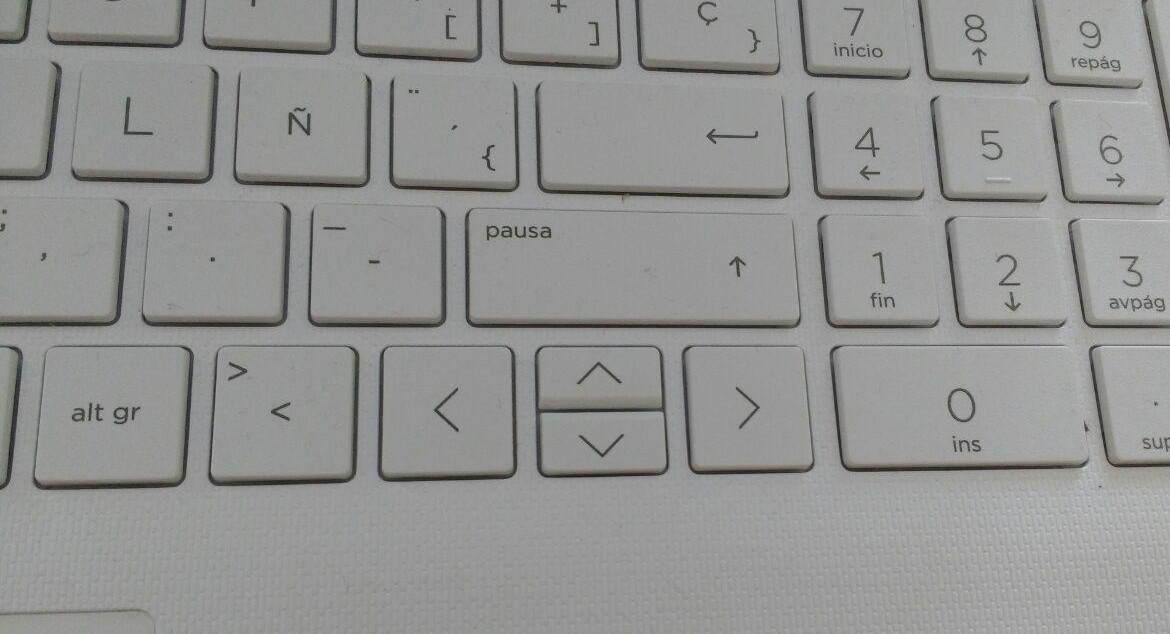
No es retroilumonado, que habría sido muy interesante.
Touchpad
Funciona bien. Quizás demasiado ancho para mi gusto. A veces le doy al botón derecho cuando creo que estoy dándole al izquierdo. Cuestión de acostumbrarse.
Resumiendo
Por casi 500€ es un equipo bastante equilibrado. Seguramente le cambie el disco duro de 1Tb por un SSD de 256Gb que tengo ocioso. El ordenador es rápido para tareas de mucho proceso pero a veces lo noto más remolón que mi Packard Bell en cuanto a lanzar aplicaciones o apagarse.
Seguiré actualizando la información de la instalación por si alguien pudiera serle útil. Sobre todo me interesa solucionar lo del arranque de UEFI. Ya veremos. Un saludo.